Снять экран на ПК стало неотъемлемой частью повседневной жизни многих людей. Будь то создание обучающего видео, запись процесса игры или оформление практики по программированию, возможности снятия экрана на ПК стали более востребованными, чем когда-либо.
Современные компьютеры предлагают несколько способов снятия экрана. Но чтобы найти самый лучший для вас, важно учитывать ваши цели и предпочтения. Если вы хотите простой и удобный способ снятия экрана, вы можете воспользоваться стандартными инструментами Windows. Однако, если вам нужны продвинутые функции и возможности, обратите внимание на сторонние программы для снятия экрана.
Одной из самых популярных программ для снятия экрана на ПК является OBS Studio. Эта программа предлагает широкие возможности настройки и позволяет записывать и транслировать видео высокого качества. Более того, OBS Studio совместима с различными операционными системами, что делает ее универсальным инструментом для всех пользователей компьютеров.
Способы снять экран на ПК
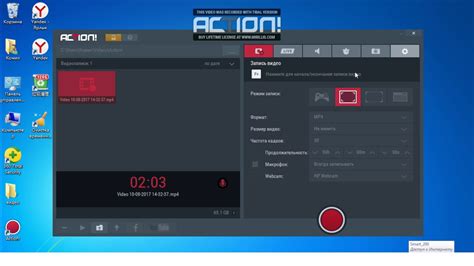
Снятие экрана на ПК может быть полезным для различных целей, таких как создание учебных материалов, запись видеороликов или деловых презентаций. В данной статье рассмотрим несколько лучших способов и программ для этой задачи.
1. Снимок экрана с помощью встроенных средств ОС.
Большинство операционных систем, таких как Windows, macOS и Linux, предоставляют встроенные средства для создания снимков экрана. Например, на Windows можно воспользоваться сочетанием клавиш Win + PrtScn для сохранения снимка экрана в папке "Изображения" на жестком диске. На macOS можно использовать комбинацию клавиш Cmd + Shift + 3 для сохранения снимка на рабочем столе.
2. Snagit.
Snagit - популярная программа для создания снимков экрана. Она предлагает множество удобных функций, таких как возможность записи видео с экрана, редактирование снимков, добавление комментариев и многое другое. Snagit доступен для Windows и macOS.
3. Lightshot.
Lightshot - бесплатная программа, которая позволяет быстро делать снимки экрана и редактировать их. Она проста в использовании и подходит как для начинающих пользователей, так и для опытных. Lightshot доступен для Windows и macOS.
4. Camtasia.
Camtasia - мощный инструмент для создания снимков экрана и записи видео. Он предлагает широкий спектр функций, таких как добавление эффектов, аннотаций и переходов, редактирование видео и многое другое. Camtasia доступен для Windows и macOS.
Выбор способа для снятия экрана на ПК зависит от ваших потребностей и предпочтений. Рассмотренные программы предлагают различные функции и возможности, позволяющие сделать процесс снятия экрана максимально удобным и эффективным.
Лучшая программа для снятия экрана
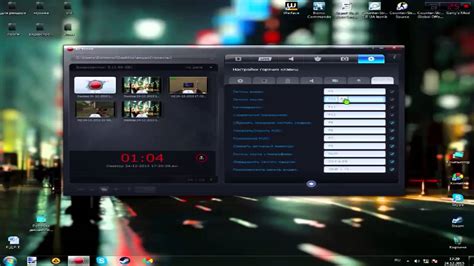
Если вам нужно снять экран на ПК и получить высококачественное и профессиональное видео, то для этого лучше всего воспользоваться специальными программами.
Одной из лучших программ для снятия экрана является Camtasia Studio. Это мощный инструмент, который позволяет записывать все действия на экране вашего компьютера, а также добавлять различные эффекты и анимации к записи. Camtasia Studio имеет простой и интуитивно понятный интерфейс, что делает процесс записи экрана быстрым и удобным.
Еще одной отличной программой для снятия экрана является OBS Studio. Это бесплатная и открытая для всех программа, которая позволяет записывать экран, транслировать видео в реальном времени и создавать профессиональные стримы. OBS Studio имеет множество функций и настроек, которые помогут вам создать высококачественное видео или стрим.
Также стоит отметить программу Bandicam, которая является одной из самых популярных программ для снятия экрана. Bandicam позволяет записывать видео с экрана в высоком разрешении и сохранять записи в различных форматах. Программа имеет простой интерфейс и много полезных функций, таких как настройка размера экрана для записи и добавление логотипа или водяных знаков.
В целом, выбор лучшей программы для снятия экрана зависит от ваших индивидуальных потребностей и предпочтений. Все вышеуказанные программы являются качественными и надежными инструментами, которые помогут вам создать высококачественное видео с экрана ПК.
Как снять экран с помощью стандартных инструментов Windows
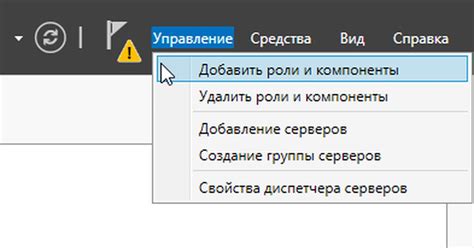
Windows предлагает несколько встроенных инструментов для снятия экрана. Следующие методы могут быть полезными, если вам не нужны сложные программы и вы хотите сэкономить время:
Используйте комбинацию клавиш "Print Screen" на клавиатуре. Она снимет изображение всего экрана и скопирует его в буфер обмена. Затем вы можете вставить скриншот в любое приложение, поддерживающее формат изображений.
Используйте комбинацию клавиш "Alt + Print Screen" для снятия скриншота активного окна. Таким образом, будут захвачены только изображение текущего активного окна, а не всего экрана.
Используйте приложение "Студия эффектов" (Snipping Tool) для создания более точных снимков экрана. Это приложение позволяет выбирать область экрана, которую вы хотите захватить, а также добавлять комментарии и выделения.
Эти стандартные инструменты Windows являются удобными для базовых задач снятия экрана. Они не требуют установки дополнительного программного обеспечения и могут быть использованы непосредственно с вашим компьютером. Однако, если вам нужны более продвинутые функции и возможности, стоит рассмотреть альтернативные программы для снятия экрана.
Снятие экрана на ПК с помощью браузерных расширений
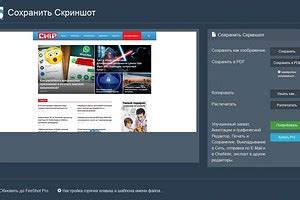
Браузерные расширения представляют собой полезные инструменты, которые можно установить на свой веб-браузер для расширения его функциональности. Они могут быть очень полезными при снятии экрана на ПК, так как обычно обладают множеством возможностей для захвата и обработки изображений.
Одним из самых популярных браузерных расширений для снятия экрана является Awesome Screenshot. Это расширение доступно для разных браузеров, таких как Google Chrome, Mozilla Firefox и Microsoft Edge. Оно позволяет захватывать экран целиком, выбирать определенную область или осуществлять скриншот целых веб-страниц, которые требуют прокрутки.
Еще одним удобным браузерным расширением является Lightshot. Оно также доступно для различных браузеров и предлагает различные возможности для снятия скриншотов. Пользователь может выбрать область экрана для захвата, а затем редактировать изображение, добавлять текстовые и графические элементы.
Существует множество других браузерных расширений для снятия экрана на ПК, таких как Nimbus Screenshot, FireShot и Full Page Screen Capture. Они также предлагают широкие возможности для захвата и обработки скриншотов и могут быть полезными инструментами для различных задач, связанных с работой с изображениями.
Выбор браузерного расширения для снятия экрана на ПК зависит от индивидуальных потребностей пользователя и предпочтений в использовании определенного браузера. Важно помнить, что после установки расширения необходимо ознакомиться с его функциональностью и настройками для оптимального использования.
Как снять экран с помощью программ для видео-записи
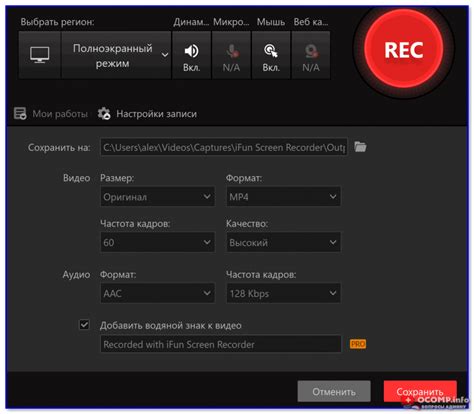
Существует множество программ для видео-записи, которые позволяют снять экран вашего ПК с высоким качеством и удобством. В этом разделе мы рассмотрим некоторые из лучших программ для этой задачи.
Одной из самых популярных программ для записи экрана является Camtasia. Это мощное приложение, которое позволяет снимать видео с экрана, добавлять аудиокомментарии и редактировать полученные записи. Camtasia имеет простой и интуитивно понятный интерфейс, поэтому даже новички смогут легко освоить его функции.
Еще одной отличной программой для снятия экрана является OBS Studio. Это бесплатное и открытое программное обеспечение, которое предлагает широкий набор функций. OBS Studio позволяет записывать экран, транслировать в прямом эфире и редактировать видео. Программа также поддерживает использование нескольких источников видео и аудио, что делает ее идеальной для создания профессиональных записей или трансляций.
Если вам нужна простая и удобная программа для снятия экрана, то вам подойдет Icecream Screen Recorder. Она позволяет записывать видео с экрана и сохранять его в различных форматах. Icecream Screen Recorder также имеет функции для редактирования видео, добавления аннотаций и снятия скриншотов. Программа имеет интуитивный интерфейс и не требует специальных навыков для ее использования.
Без сомнения, выбор программы для записи экрана зависит от ваших потребностей и предпочтений. Однако, независимо от того, какую программу вы выберете, помните, что качество видео и удобство использования играют важную роль в получении наилучшего результата.
Снятие экрана на ПК с использованием снимков экрана

Возможность делать снимки экрана (скриншоты) на компьютере очень важна для любого пользователя. Это может понадобиться для сохранения важной информации, создания учебных материалов или просто для показа коллегам или друзьям интересного контента.
Снятие экрана на ПК можно осуществить с помощью различных программных решений, предназначенных специально для этой цели. Ниже мы рассмотрим несколько популярных программ, которые позволяют легко и быстро делать снимки экрана на ПК.
| Название программы | Описание |
|---|---|
| Snagit | Мощная программа со множеством инструментов для создания и редактирования скриншотов. Позволяет делать снимки всего экрана, активного окна или выбранной области. Также имеется возможность добавления аннотаций, обводок, эффектов и многое другое. |
| Lightshot | Простой и удобный инструмент для снятия скриншотов. Позволяет выделить нужную область на экране и сохранить скриншот в различных форматах (JPG, PNG и др.). Также имеется возможность быстро поделиться скриншотом через социальные сети или ссылку. |
| Greenshot | Бесплатная программа для снятия скриншотов с расширенными возможностями. Позволяет делать снимки всего экрана, активного окна или выбранной области. Имеет множество инструментов для редактирования и аннотирования скриншотов. |
В зависимости от ваших потребностей и предпочтений, вы можете выбрать любую программу из списка или использовать другие альтернативы. Главное, чтобы выбранная программа была удобной в использовании и предоставляла все необходимые функции для создания качественных скриншотов.
Дополнительные способы снять экран на ПК

Помимо программ для снятия экрана на ПК, существуют и другие способы получить снимок экрана без использования специального ПО. Эти методы могут быть удобными в некоторых ситуациях и не требуют дополнительной установки.
Вот некоторые дополнительные способы снять экран на ПК:
| 1. Использование сочетаний клавиш | Одним из самых простых и быстрых способов снять экран на ПК является использование сочетания клавиш. Например, для снятия всего экрана можно нажать клавишу "Print Screen" или "PrtScn". Затем, открыв программу для редактирования изображений, можно вставить полученный снимок экрана и сохранить его. |
| 2. Использование встроенной программы "Вырезка" | В операционной системе Windows существует встроенная программа "Вырезка", которая позволяет делать снимки экрана и редактировать их. Для ее вызова необходимо нажать клавишу "Win" и клавишу "Shift" одновременно, затем ввести название программы в поисковой строке. |
| 3. Использование расширений для браузера | Если вам нужно снять экран конкретного окна или вкладки браузера, вы можете воспользоваться специальными расширениями для браузера. Например, для Google Chrome есть расширение Awesome Screenshot, которое позволяет делать снимки экрана и редактировать их прямо в браузере. |



